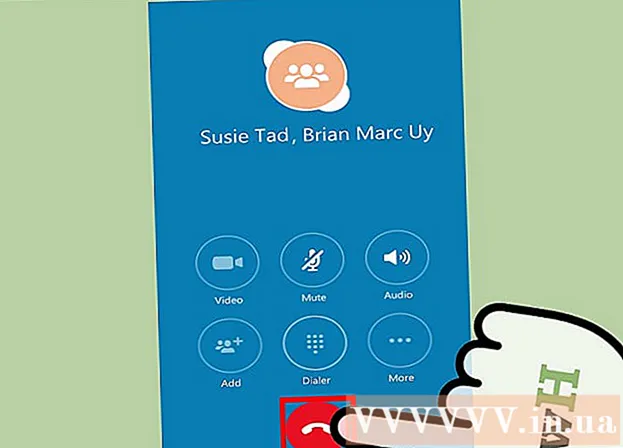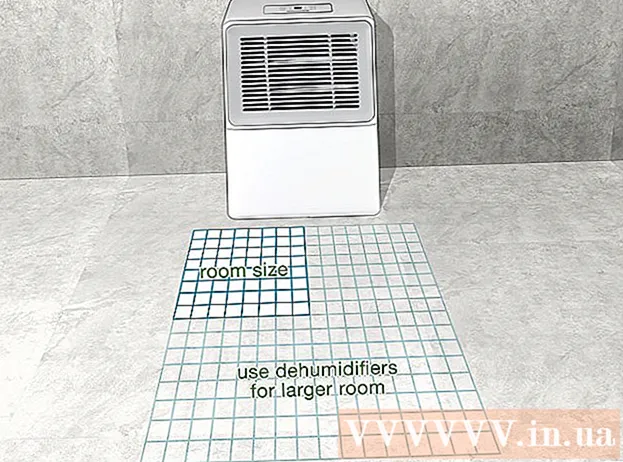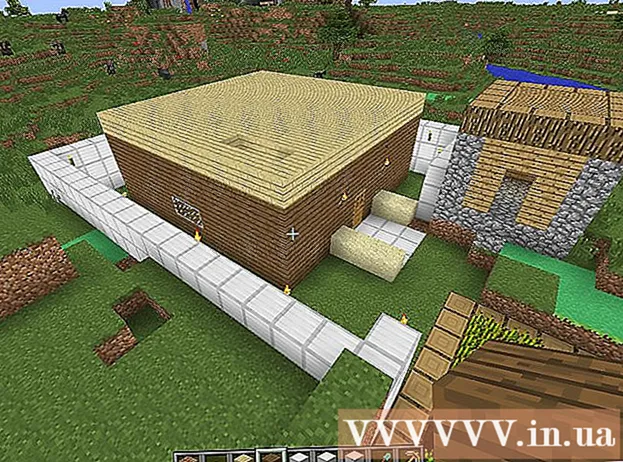نویسنده:
Carl Weaver
تاریخ ایجاد:
23 فوریه 2021
تاریخ به روزرسانی:
23 ژوئن 2024

محتوا
این مقاله به شما نشان می دهد که چگونه انحراف استاندارد یک مجموعه داده را در Excel پیدا کنید.
مراحل
 1 Microsoft Excel را راه اندازی کنید. روی X سفید روی زمینه سبز دوبار کلیک کنید. به طور معمول ، روی دسکتاپ یا نوار وظیفه قرار دارد. صفحه شروع Excel باز می شود.
1 Microsoft Excel را راه اندازی کنید. روی X سفید روی زمینه سبز دوبار کلیک کنید. به طور معمول ، روی دسکتاپ یا نوار وظیفه قرار دارد. صفحه شروع Excel باز می شود. - اگر یک صفحه گسترده آماده Excel با اطلاعات موردنظر خود دارید ، روی فایل دوبار کلیک کنید تا در Excel باز شود و سپس به مرحله "کلیک روی یک سلول خالی" بروید.
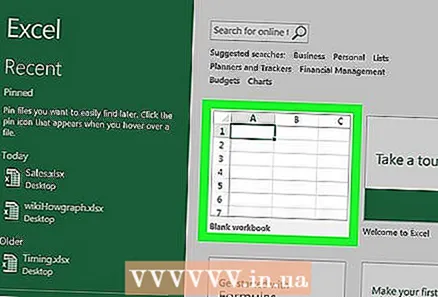 2 بر روی کلیک کنید یک کتاب جدید. در سمت چپ بالای صفحه شروع Excel قرار دارد.
2 بر روی کلیک کنید یک کتاب جدید. در سمت چپ بالای صفحه شروع Excel قرار دارد.  3 داده ها را وارد کنید. یک ستون را انتخاب کنید و سپس داده های مورد نظر خود را در سلول های آن ستون وارد کنید.
3 داده ها را وارد کنید. یک ستون را انتخاب کنید و سپس داده های مورد نظر خود را در سلول های آن ستون وارد کنید. - به عنوان مثال ، اگر ستون A را انتخاب کرده اید ، اعداد را در سلول های A1 ، A2 ، A3 و غیره وارد کنید.
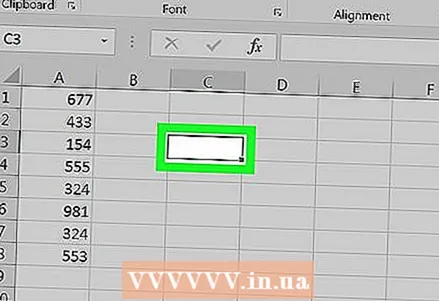 4 روی یک سلول خالی کلیک کنید. این سلولی است که مقدار انحراف استاندارد را نمایش می دهد. با این کار یک سلول انتخاب می شود.
4 روی یک سلول خالی کلیک کنید. این سلولی است که مقدار انحراف استاندارد را نمایش می دهد. با این کار یک سلول انتخاب می شود.  5 یک فرمول برای محاسبه انحراف استاندارد وارد کنید. در یک سلول خالی ، وارد کنید = STDEV.G ()، جایی که "G" جمعیت عمومی است. انحراف استاندارد جمعیت شامل همه داده ها (N) است.
5 یک فرمول برای محاسبه انحراف استاندارد وارد کنید. در یک سلول خالی ، وارد کنید = STDEV.G ()، جایی که "G" جمعیت عمومی است. انحراف استاندارد جمعیت شامل همه داده ها (N) است. - برای یافتن انحراف استاندارد نمونه ، وارد کنید = STDEV.V ()... در این مورد ، داده های (N-1) در نظر گرفته می شود.
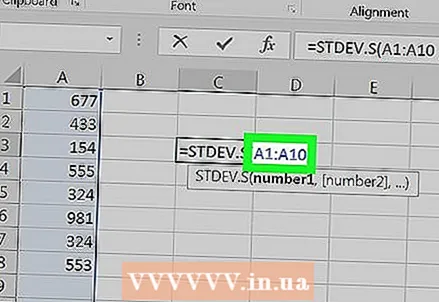 6 محدوده ای از مقادیر را وارد کنید. در داخل پرانتز ، حرف و شماره سلول را وارد کنید و اولین شماره را وارد کنید ، سپس یک کولون (:) وارد کنید ، و سپس حرف و شماره سلول را وارد کنید و آخرین شماره را وارد کنید.
6 محدوده ای از مقادیر را وارد کنید. در داخل پرانتز ، حرف و شماره سلول را وارد کنید و اولین شماره را وارد کنید ، سپس یک کولون (:) وارد کنید ، و سپس حرف و شماره سلول را وارد کنید و آخرین شماره را وارد کنید. - به عنوان مثال ، اگر اعداد را در ستون "A" در ردیف 1 تا 10 وارد کرده اید ، فرمول باید به این شکل باشد: = STDEV.Y (A1: A10).
- برای محاسبه انحراف استاندارد اعداد متعدد ، به عنوان مثال ، در سلولهای A1 ، B3 و C5 ، آدرس سلولهای جدا شده با کاما را وارد کنید (برای مثال ، = STDEV.B (A1 ، B3 ، C5)).
 7 بر روی کلیک کنید وارد کنید. فرمول اجرا می شود و انحراف استاندارد داده های انتخاب شده در سلول فرمول نمایش داده می شود.
7 بر روی کلیک کنید وارد کنید. فرمول اجرا می شود و انحراف استاندارد داده های انتخاب شده در سلول فرمول نمایش داده می شود.
نکات
- در بیشتر موارد ، انحراف استاندارد جمعیت شامل همه داده ها محاسبه می شود.
هشدارها
- فرمول قدیمی = STDEV () در نسخه های Excel قدیمی تر از 2007 کار نمی کند.